افزایش سرعت اینترنت در ویندوز ۱۰
چگونه سرعت اینترنت ویندوز ۱۰ را بالا ببریم
شاید شما هم جزوه آن دسته از کاربران ویندوز ۱۰ باشید که از سرعت اینترنت در رایانه خود اصلا راضی نیستند و با مشکل زود تمام شدن حجم و یا در مواقعی کندی سرعت در این سیستم عامل درگیر هستند. با ما همراه باشید تا روش های افزایش سرعت اینترنت در ویندوز ۱۰ را باهم مرور نماییم.
به روز رسانی های متعددی که بصورت پیش فرض در این سیستم عامل فعال است و محدودیت هایی که در استفاده از اینترنت برای برنامه ها و درایورها در ویندوز ۱۰ تخصیص یافته است واقعا اعصاب هر کاربر آنلاینی را خورد می کند !
اگر شماهم از کاربرانی می باشید که سرعت پایینی از اینترنت را در ویندوز ۱۰ تجربه می نمایید، ممکن است که برخی تنظمیات پیش فرض در این ویندوز باعث سرقت و استفاده از پهنای باند شما بدون متوجه شدنتان شود. اگر می خواهید که از هدر رفتن ترافیک و پهنای باند خود جلوگیری کنید و به افزایش سرعت اینترنت در ویندوز ۱۰ برسید با ما همراه باشید.
به روزرسانی های خودکار
مایکروسافت به طور پیش فرض قابلیت به روزرسانی در ویندوز ۱۰ را فعال کرده و غیرفعال کردن آن را نیز با محدودیت هایی مواجه کرده است. بسیاري از کاربران نیز به دلیل آشنایی نداشتن با روش غیرفعال سازي به روزرسانی ها، آن را به حال خود رها کرده و به این ترتیب ترافیک اینترنتی خود را براي دانلود بسته هاي به روزسانی از دست می دهند و در مواردي که دانلود بسته هاي به روزرسانی در حال انجام است با افت سرعت اینترنت مواجه می شوند. در این شرایط نیز به یکی از دو روش زیر اقدام نمایید :
استفاده از Group Policy Editor
۱- کلیدهاي Start+R را فشار دهید تا پنجرهRun باز شود.
۲- با تایپ عبارت gpedit.msc و فشردن کلید اینتر، وارد ریجیستری شوید.
۳ – حالا به ترتیب مسیر زیر را دنبال نمایید.
Computer Configuration\Administrative Templates\Windows Components\Windows Update
۳- Configure Automatic Updates را پیدا کرده و پس از دوبار کلیک روي آن، گزینه Disabled را انتخاب و Apply کنید.
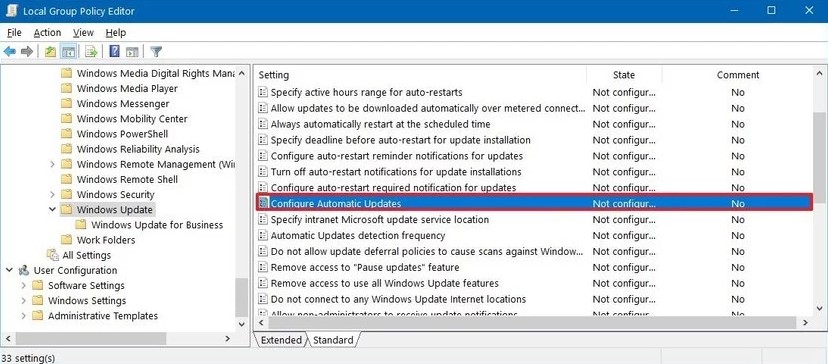
۴- براي بررسی اعمال تغییرات، از بخش تنظیمات ویندوز (Settings) به بخش Windows update رفته و در ادامه گزینه Advanced Options را کلیک کنید.
چنانچه تغییرات به درستی اعمال شده باشد به روزرسانی خودکار در وضعیت (not recommended) Never check for updates قرار دارد.
روش دوم : استفاده از سرویس ها
۱- روي منوي استارت کلیک کرده و پس از جستجوي عبارت services کلید اینتر را فشار دهید.
۲- در پنجره سرویس ها مى توانید گزینه Windows Update را پیدا کرده و روي آن دوبار کلیک کنید.
۳- در بخش Startup type گزینه Disable را انتخاب کرده و پس از کلیک روي Stop ، گزینه OK را براي اعمال تغییرات کلیک کرده .
۴- با اجراي این عملیات هرگاه بخواهید عملیات بررسی براي به روزرسانی را اجرا کنید با خطا مواجه خواهید شد و به روزرسانی هاي خودکار متوقف می شوند.
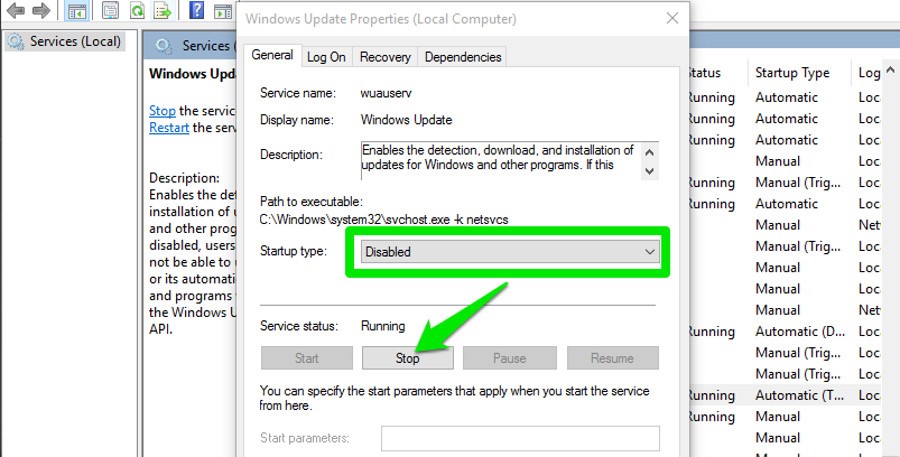
نکته : براي فعال سازي مجدد به روزرسانی توسط سرویس ها کافی است مراحل اشاره شده را تکرار کرده و در بخش Startup type گزینه Manual را انتخاب و روي Start کلیک کنید .
اشتراك به روزرسانی ها
ویندوز ۱۰ بیش از ۱۰۰ میلیون کاربر فعال دارد و ارائه فایل هاي به روزرسانی براي این تعداد از کاربران با پیچیدگی هاي فنی زیادي همراه است. مایکروسافت براي رهایی از این مشکل، ویندوز ۱۰ را به گونه اي طراحی کرده که هر کاربر آن در ارتباطی نظیر به نظیر، فایل هاي به روزرسان را در اختیار دیگر کاربران قرار می دهد. به عبارت دیگر شما نه تنها سرویس گیرنده هستید و فایل هاي به روزرسانی را دانلود می کنید، بلکه به عنوان سرویس دهنده بخشی از فایل ها را در اختیار دیگر کاربران قرار می دهید. این شرایط دقیقا همان سرقت پهناي باند به شمار می رود. براي ممانعت از این سرقت نیز می توانید به روش زیر عمل کنید:
۱- به منوي استارت رفته و بر روی Settings کلیک کنید، مسیر زیر را دنبال کنید:
Update & Security / Advanced options / Choose how updates are delivered
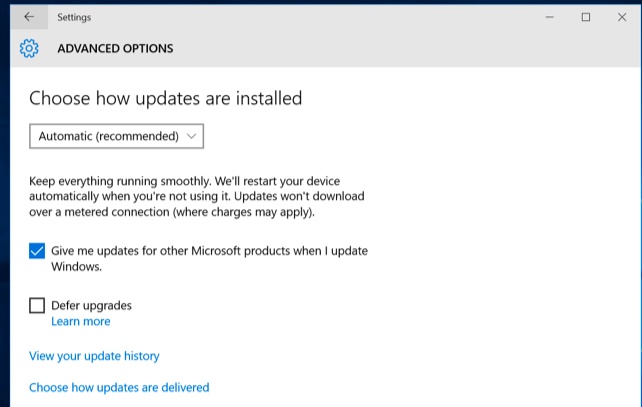
۲- کلید موجود در پنجره به نمایش درآمده را به حالت Off تغییر وضعیت بدهید.
پهناي باند رزرو شده برای برنامه ها
شاید شما هم نمی دانید که ویندوز ۱۰ چیزی حدود ۸۰ درصد از پهناي باند ارتباط اینترنتی شما را براي سیستم عامل و برنامه هاي نصب شده در آن رزرو می کند و تنها ۲۰ درصد از آن را در زمان اوج مصرف در اختیار شما قرار می دهد. براي آزادسازي این پهناي باند رزرو شده و افزایش سرعت اینترنت در ویندوز ۱۰ نیز می توانید راه حل زیر را دنبال نمایید.
۱- کلیدهاي Start+R را فشار دهید تا پنجره Run باز شود.
۲- با تایپ عبارت gpedit.msc و فشردن کلید اینتر، وارد ریجیستری شوید.
۳ – حالا به ترتیب مسیر زیر را دنبال نمایید.
Computer Configuration / Administrative Templates / Network / QoS Packet Scheduler
۴- Limit reservable bandwidth را پیدا کرده و بر روي آن دوبار کلیک کنید.
۵- حالا گزینه Enabled را فعال کرده و در کادر Bandwidth Limit مقدار صفر را وارد کنید.
۶- در آخر بر روی OK کلیک نمایید و تغییرات را ذخیره کنید، و حالا از سرعت اینترنت خود لذت ببرید.
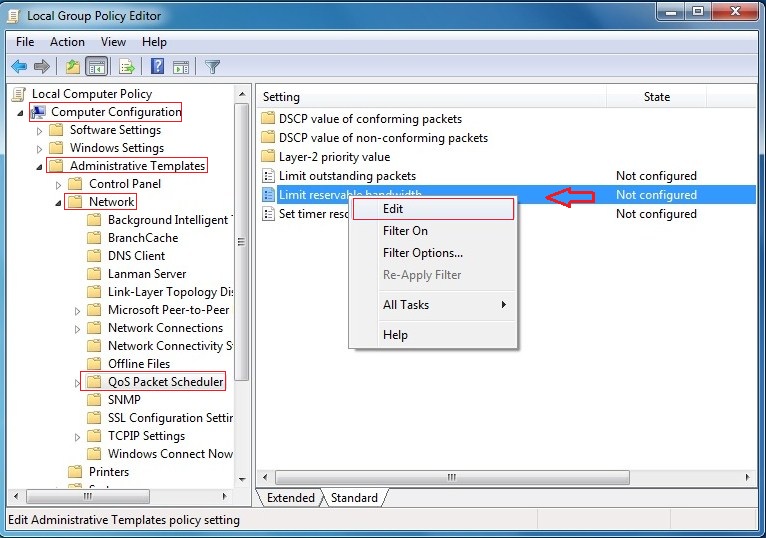
نرم افزار یا اپلیکیشنی وجود دارد که بتوان سرعت اینترنت یا دانلود را زیاد کرد؟
سرعت اینترنت در حالت کلی قابل افزایش نیست، چراکه به عنوان مثال هنگامی که مودم شما با سرعت ده مگابیت بر ثانیه به شبکه اینترنت متصل می شود با هیچ روش نرم افزاری نمی توان سرعت این اتصال را افزایش داد، اما مساله ای که باید به آن توجه داشت، استفاده از حداکثر سرعت اتصال هنگام مرور سایت ها یا دانلود فایل از اینترنت است. پیش از جست وجو به دنبال ابزارهای افزایش سرعت باید ابزارهای مصرف کننده سرعت در رایانه خود را طبق مراحل بیان شده در بالا شناسایی کرده و آنها را غیرفعال کنید.
در ادامه برای مرور صفحات وب نیازمند نرم افزار خاصی نیستید و مرورگرهایی همچون کروم، اپرا و فایرفاکس از راهکارهای بهینه شده متنوعی برای استفاده حداکثری از ارتباط اینترنتی شما برخوردار هستند.
برای دانلود با حداکثر سرعت نیز می توانید از نرم افزارهای مدیریت دانلود همچون Internet Download Manager یا Flashget کمک بگیرید. این نرم افزارها هنگام دانلود یک فایل آن را در چند درخواست مختلف به صورت بخش های مجزا به سرور ارسال می کنند و به عنوان مثال فایل موردنظر را در ۱۶ بخش مختلف دانلود می کنند. این افزایش اتصالات موجب می شود به عنوان مثال چنانچه فایل موردنظر شما با یک اتصال قابلیت دانلود با سرعت صد کیلوبیت بر ثانیه را دارد، با ۱۶ اتصال مختلف با سرعت حداکثری دانلود شود.


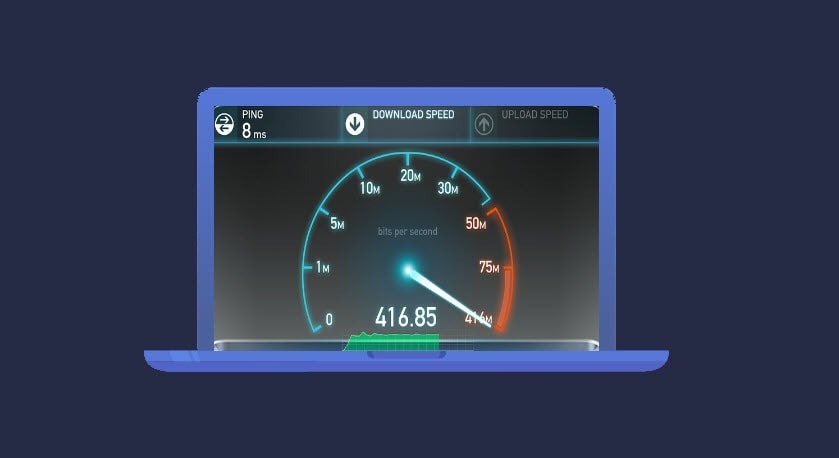









دیدگاه ها